Сообщение на тему исполнитель паркетчик
Обновлено: 16.05.2024
Презентация на тему: " Слайды создавали ученики СОШ269, г.Снежногорск. Руководитель Татаришвили Л. И. Исполнитель Паркетчик." — Транскрипт:
2 Слайды создавали ученики СОШ269, г.Снежногорск. Руководитель Татаришвили Л. И. Исполнитель Паркетчик
3 Содержание 1.Описание исполнителя (основное)Описание исполнителя (основное) 2.Описание исполнителя (циклы)Описание исполнителя (циклы) 3.Описание исполнителя (ветвление)Описание исполнителя (ветвление) 4.Примеры заданийПримеры заданий 5.Задачи для самостоятельного выполненияЗадачи для самостоятельного выполнения 6.ЛитератураЛитература
4 Описание Паркетчика Паркетчик умеет: 1.Перемещаться по клеточному полю. 2.Распознавать цвет плитки. 3.Убирать и ставить плитки. 4.Распознавать наличие стен в соседних клетках. 5.Выполнять несложные математические действия с целыми числами. Если не сказано, где находится паркетчик, то он находится в левом нижнем углу.
5 Описание Паркетчика (продолжение) Система команд (основных) Паркетчика 1. Шаг вправо 2. Шаг влево 3. Шаг вверх 4. Шаг вниз 5. Положить (X) - в текущую клетку кладёт плитку цвета Х. 6. Снять плитку - без комментариев. 7. А:=Х - переменной А присваивает значение Х. 8. Запросить А - требует ввести с клавиатуры значение переменной А - пользователь вводит числовое значение и нажимает Enter. 9. Сообщить А - выводит на экран значение А. 10. Пауза Х - приостанавливает выполнение программы на Х миллисекунд. 11. Перейти на (Х,Y) - переходит на ячейку с координатами X,Y. 12. Стоп - остановка программы.
6 Описание Паркетчика (продолжение) Каждая команда заканчивается знаком (;) - точка с запятой. Группа команд, которая должна выполняться как один оператор, заключается в фигурные скобки: - обычно используется в циклах и ветвлениях. Перед закрывающей скобкой > ставить точку с запятой (;) необязательно. Начинается описание программы с объявления переменных. Переменные у Паркетчика двух типов: целые и цвет. С переменными целого типа все ясно. Переменные типа цвет могут принимать только два значения: красная, зеленая. Если переменных нет, объявление их можно пропустить. За переменными идет раздел описания подпрограмм. Если их нет - этот раздел можно так же пропустить. Дальше идет главная часть программы, которая начинается с зарезервированного слова Программа - оно обязательно. Исполнительная часть программы заключается в скобки - .
7 Пример программы: цел а; Программа < а:=1; Шаг вверх; а:=а+1; Шаг вправо; а:=а+1; Шаг вверх; а:=а+1; Шаг вправо; а:=а+1; Сообщить а; >В результате выполнения программы Паркетчик должен переместиться по диагонали на две клетки вправо и вверх, подсчитать количество сделанных шагов и вывести это число на экран. а 11+1= 22+1= 33+1= 44+1= 5 Экран А=5 Выполнение программы наблюдай после щелчка
8 Задание. Нарисуйте в тетради поле Паркетчика, имеющее 5 горизонтальных и 5 вертикальных рядов. Поработайте за Паркетчика и определите, какой рисунок он выложит, выполнив следующий алгоритм: Программа
9 Посмотри, как по этому алгоритму работает паркетчик
10 Описание Паркетчика (циклы) Если в алгоритме имеются повторяющиеся действия, то удобно их объединить в блоки, используя оператор цикла. Паркетчик понимает конструкцию Делать пока. Формат конструкции: Делать пока (высказывание) (*конец цикла*)
11 Пример1. Выложить красным паркетом пол по периметру. Перейти в исходное положение. Делать пока (не сверху стена) (*конец цикла*) Делать пока (не справа стена) (*конец цикла*) Делать пока (не снизу стена) (*конец цикла*) Делать пока (не слева красная плитка) (*конец цикла*) > Программа
12 Пример2. Построить диагональ из красных плиток, идущую из левого нижнего угла в правый верхний. Делать пока (не справа стена) (*конец цикла*) Положить красную плитку; > Программа
13 Описание Паркетчика (ветвления) Если необходимо при выполнении условия выполнить одни действия, а при невыполнении – другие, то в алгоритме удобно использовать условный оператор. Паркетчик понимает конструкцию Если…то…иначе. Формат конструкции: Если (высказывание) то иначе Формат неполной формы: Если (высказывание) то
15 Автор слайда : Хохольков Антон Вариант решения с использованием цикла: Программа < Цел: Счётчик; Шаг вверх; Делать от Счётчик:=1 до 5 Шаг вверх; Положить красную плитку; Делать от Счётчик:=1 до 4 Шаг вверх; Положить красную плитку; Делать от Счётчик:=1 до 4 Шаг вверх; Положить красную плитку; Делать от Счётчик:=1 до 4 Шаг вверх; Делать от Счётчик:=1 до 4 > Задача 18. Заполнить квадрат 5х5 красными плитками
16 Автор: Баранова Юлия ЗАДАЧА. Построить фигуру по рисунку: Составьте программу для паркетчика. Посмотреть программу для паркетчика. Наблюдать за действиями паркетчика.
17 Автор: Баранова Юлия
18 Программа для паркетчика. 1.Положить красную плитку. 2.Шаг вверх. 3.Шаг вправо. 4.Положить красную плитку. 5.Шаг в верх 6.Шаг вправо. 7.Положить красную плитку. 8.Шаг вверх. 9.Шаг вправо. 10.Положить красную плитку. 11.Шаг вправо. 12.Шаг вниз. 13.Положить красную плитку. 14.Шаг в право. 15.Шаг вниз. 16.Положить красную плитку. 17.Шаг вправо. 18.Шаг вниз. 19.Положить красную плитку. 20.Шаг влево. 21.Положить красную плитку. 22.Шаг влево. 23.Положить красную плитку. 24.Шаг вверх. 25.Положить зеленую плитку. 26. Шаг вверх. 27.Шаг влево. 28.Положить зеленую плитку. 29.Шаг вниз. 30.Положить зеленую плитку. 31.Шаг в низ. 32.Положить красную плитку. 33.Шаг влево. 34.Положить красную плитку. 35.Шаг вверх. 36.Положить зеленую плитку. 37.Шаг влево. 38.Шаг вниз. 39.Положить красную плитку.
19 Автор: Шарашкин Федя Задача 24.Построить следующую фигуру:
20 Автор: Шарашкин Федя ПРОГРАММА : 1.Шаг вправо 2.Шаг вправо 3.Шаг вправо 4.Положить красную плитку 5.Шаг вверх 6.Положить красную плитку 7.Шаг вверх 8.Положить красную плитку 9.Шаг вверх 10.Положить красную плитку 11.Шаг вверх 12.Положить красную плитку 13.Шаг вверх 14.Положить красную плитку 15.Шаг вверх 16.Положить красную плитку 17.Шаг влево 18.Положить красную плитку 19.Шаг вниз 20.Положить красную плитку 21.Шаг вправо 22.Положить красную плитку 23.Шаг вниз 24.Положить красную плитку 25.Шаг вправо 26.Положить красную плитку 27.Шаг влево 28.Шаг влево 29.Шаг влево 30.Шаг влево 31.Шаг влево 32.Положить красную плитку 33.Шаг вниз 34.Шаг влево 35.Положить красную плитку 36.Шаг вправо 37.Положить красную плитку 38.Шаг вправо 39.Положить красную плитку 40.Шаг вправо 41.Шаг вправо 42.Положить красную плитку 43.Шаг вправо 44.Положить красную плитку 45.Шаг вправо 46.Положить красную плитку 47. Шаг вниз 48. Шаг влево 49. Положить красную плитку 50. Шаг влево 51. Положить красную плитку 52. Шаг влево 53. Шаг влево 54. Положить красную плитку 55. Шаг влево 56. Положить красную плитку 57. Шаг вниз 58. Шаг вправо 59. Положить красную плитку 60. Шаг вправо 61. Шаг вправо 62. Положить красную плитку
21 Автор: Шарашкин Федя
22 Задачи для самостоятельного выполнения
23 Задача 1. Построить из красных плиток квадрат 8x8. Автор: Игнатюк Настя, 10-Б
24 Автор слайда: Арянина Ольга Задача 4. Построить диагональ из красных плиток длиною 4 клетки. Составив программу, используя линейный алгоритм, выполните дополнительное задание, используя циклический алгоритм Дополнительное задание. Построить диагональ из красных плиток длиною 40 клеток.
25 Задача 9 Построить диагональ из зеленых плиток, идущую из правого верхнего угла в левый нижний. Автор: Федотов Витя
26 Задача 10. Положить два горизонтальных ряда плиток: нижний ряд зелёный, верхний – красный. Автор: Трофимов Витя
27 Автор: Склярова Кристина Задача13.Построить ряд, в котором плитки лежат через клетку. Количество плиток-6
28 14. Построить ряд, в котором плитки лежат через клетку. Кол-во плиток - 6, затем вернуться назад, расставляя между красными плитками зеленые. Автор: Шарашкин Федя
29 Автор: Новикова Диана Задача 22 Построить следующую фигуру
30 Задача 18 Заполните квадрат 5x5 красными плитками. Автор слайда: Богомольцев К.М
31 Задача. Выложить красной плиткой букву В Автор: Клышко Вера
32 Задача 24 нарисовать прямоугольник 5х6 не закрашенный внутри Автор: Максимов Михаил, СОШ 269 г. Снежногорск
33 Автор: Сковороднева Алла Задача. Выложить красной плиткой букву А. По углам положить зелёную плитку и вернуться в начальное положение.
8. Запросить А - требует ввести с клавиатуры значение переменной А - пользователь вводит числовое значение и нажимает Enter.
10. Пауза Х - приостанавливает выполнение программы на Х миллисекунд.
11. Перейти на (Х,Y) - переходит на ячейку с координатами X,Y.
12. Стоп - остановка программы.
Каждая команда заканчивается знаком (;) - точка с запятой. Группа команд, которая должна выполняться как один оператор, заключается в фигурные скобки: - обычно используется в циклах и ветвлениях. Перед закрывающей скобкой > ставить точку с запятой (;) необязательно.
Начинается описание программы с объявления переменных. Переменные у Паркетчика двух типов: целые и цвет. С переменными целого типа все ясно. Переменные типа цвет могут принимать только два значения: красная, зеленая. Если переменных нет, объявление их можно пропустить.
За переменными идет раздел описания подпрограмм. Если их нет - этот раздел можно так же пропустить. Дальше идет главная часть программы, которая начинается с зарезервированного слова Программа - оно обязательно. Исполнительная часть программы заключается в скобки - .
Пример программы:
цел а;
Программа <
а:=1;
Шаг вверх;
а:=а+1;
Шаг вправо;
а:=а+1;
Шаг вверх;
а:=а+1;
Шаг вправо;
а:=а+1;
Сообщить а;
>
В этой программе мы объявили переменную А целого типа. В исполнительной части присвоили ей значение 1. Затем делали шаги вверх и вправо и одновременно к переменной А прибавляли по единице. В конце вывели на экран полученное значение этой переменной.
В результате выполнения программы Паркетчик должен переместиться по диагонали на две клетки вправо и вверх, подсчитать количество сделанных шагов и вывести это число на экран.
Чтобы выполнить программы, мы должны на панели инструментов найти кнопку "Выполнить программу" и щелкнуть по ней "мышкой", или в меню "Выполнить" выбрать пункт "Выполнить программу" или нажать клавишу F9. Если программа без ошибок, Паркетчик переместится в указанную клетку, выведет внизу, под клеточным полем, значение переменной А (число шагов) и сообщит нам - "Выполнение закончено".
- Для учеников 1-11 классов и дошкольников
- Бесплатные сертификаты учителям и участникам
Дата _________
Тема. Исполнитель Паркетчик.
Цели. Познакомить учащихся с системой команд исполнителя Паркетчик, формировать умения построения простейших изображений с помощью исполнителя Паркетчик;
развивать умение работать с идеализированным исполнителем;
воспитывать информационную культуру школьников.
Оборудование: операционная система Windows 2000.
Организационное начало. (1,5 мин.)
3. Объяснение нового материала. (25 мин.)
3.1. Знакомство с исполнителем Паркетчик.
3.3. Система команд исполнителя Паркетчик.
4. Закрепление. (15 мин.)
5. Подведение итогов. (1 мин.)
6. Домашнее задание. (1 мин.)
1. Организационное начало. (1,5 мин.)
2. Сегодня на уроке мы познакомимся с исполнителем алгоритмов Паркетчик.
3. Итак, как вы уже поняли из предыдущих уроков, одно дело — общаться с исполнителем на нормальном человеческом языке и совсем другое — когда он понимает только язык нажатий на кнопочки мышки или клавиатуры.
Сегодня мы познакомимся с исполнителем, который почти понимает человеческую письменную речь. Он называется Паркетчик.
На первый взгляд он вам покажется совсем простым. Но именно с его помощью вы узнаете законы мира Бездумных Исполнителей, решите немало увлекательных головоломок, а иногда с ним можно будет и поиграть.
Говоря о Бездумных Исполнителях и их Системах Команд, мы неявно предполагали наличие еще одного важного компонента — среды обитания, или операционной среды, Бездумного Исполнителя. То есть того окружения, с которым исполнитель может производить какие-либо действия.
Так, операционной средой Перевозчика являются лодка и пассажиры, Джинна — два кувшина и вода в реке, текстового редактора — символьный электронный документ и т.д.
Операционной средой (или, если хотите, игровым полем) Паркетчика является лист клетчатой бумаги. Ну, не настоящей бумаги, разумеется. Так же, как и текстовый редактор, Паркетчик выкладывает квадратные паркетные плитки двух цветов, красного и зеленого, на листе электронного документа.
Каждая клеточка на поле имеет свой адрес, чтобы Паркетчик знал, где ему предстоит выполнять работу. На экране своего компьютера вы видите игровое поле как бы сверху, поэтому мы будем говорить о горизонтальных и вертикальных рядах клеток.
Так, клетка, стоящая в 5-м столбце и 7-й строке, имеет адрес (5, 7). Вы, наверно, уже сталкивались с подобным, если играли в "морской бой". В отличие от игры в "морской бой" мы нумеруем строки снизу вверх и в адресе клетки вначале указываем столбец, а затем — строку. (Кое-кто сразу понял, почему так сделано, а остальным рекомендуем вспомнить, что такое система координат. И почему номер столбца называют абсциссой, а номер строки — ординатой.)
Чтобы выложить тот или иной орнамент, Паркетчик может переходить с любой клетки на соседнюю. Иными словами, для Паркетчика допустимы следующие четыре действия:
Кроме того, как было уже сказано, у Паркетчика есть еще два допустимых действия:
положить красную плитку,
положить зеленую плитку.
Осталось сообщить, что в начале игры Паркетчик всегда находится в левом нижнем углу, т.е. на клетке (1,1).
Теперь вы можете составлять разнообразные алгоритмы, объясняющие Паркетчику, как выложить задуманный вами орнамент.
Разумеется, когда вы будете записывать алгоритмы для Паркетчика в своих тетрадях, совсем не обязательно записывать действия буквально. Можно писать и так:
-> — вместо Шаг вправо;
К — вместо Положить красную плитку;
^ — вместо Шаг вверх;
З — вместо Положить зеленую плитку;
Вопросы и задания
1. Какие допустимые действия Паркетчика вы знаете?
2. Что является операционной средой:
— системы управления базами данных;
— станка с числовым программным управлением;
3. Нарисуйте в тетради поле Паркетчика, имеющее 5 горизонтальных и 5 вертикальных рядов. Поработайте за Паркетчика и определите, какой рисунок он выложит, выполнив следующий алгоритм:
Положить красную плитку;
Положить красную плитку;
Положить красную плитку;
Положить красную плитку;
Положить красную плитку;
Положить зеленую плитку;
Положить зеленую плитку;
Положить зеленую плитку;
Положить зеленую плитку;
Положить зеленую плитку;
Положить зеленую плитку;
Положить зеленую плитку;
Положить зеленую плитку;
Положить красную плитку;
4. Для каждого из рисунков 1а—в составьте алгоритм выкладывания Паркетчиком этих орнаментов.
<>
5. Нарисуйте какой-нибудь паркет с узором, приятным вашему глазу, и составьте алгоритм для Паркетчика, выполняя который он сможет выложить паркет таким образом.
6. Напишите алгоритм для Паркетчика, выполняя который, он выложит на поле ваши инициалы.
5. Подведем итоги
1. На компьютер можно смотреть как на дом, в котором живут разнообразные БИ. Некоторые из них выполняют команду сразу, как только она им сообщена, а другие руководствуются заранее составленной программой. Одним из таких программируемых исполнителей является Паркетчик.
2. Кроме Системы Команд, любой Бездумный Исполнитель имеет еще и операционную среду, которую он преобразует с помощью этих самых команд.
3. Допустимые действия в алгоритмах можно записывать так, как удобно человеку. В программах же должны стоять команды только из СК БИ.


Исполнитель Паркетчик Слайды создавали ученики СОШ 269, г. Снежногорск. Руководитель Татаришвили Л. И.

Содержание 1. Описание исполнителя (основное) 2. Описание исполнителя (циклы) 3. Описание исполнителя (ветвление) 4. Примеры заданий 5. Задачи для самостоятельного выполнения 6. Литература

Описание Паркетчика Паркетчик умеет: 1. Перемещаться по клеточному полю. 2. Распознавать цвет плитки. 3. Убирать и ставить плитки. 4. Распознавать наличие стен в соседних клетках. 5. Выполнять несложные математические действия с целыми числами. Если не сказано, где находится паркетчик, то он находится в левом нижнем углу.

Описание Паркетчика (продолжение) Система команд (основных) Паркетчика 1. Шаг вправо 2. Шаг влево 3. Шаг вверх 4. Шаг вниз 5. Положить (X) - в текущую клетку кладёт плитку цвета Х. 6. Снять плитку - без комментариев. 7. А: =Х - переменной А присваивает значение Х. 8. Запросить А - требует ввести с клавиатуры значение переменной А - пользователь вводит числовое значение и нажимает Enter. 9. Сообщить А - выводит на экран значение А. 10. Пауза Х - приостанавливает выполнение программы на Х миллисекунд. 11. Перейти на (Х, Y) - переходит на ячейку с координатами X, Y. 12. Стоп - остановка программы.

Описание Паркетчика (продолжение) Каждая команда заканчивается знаком (; ) - точка с запятой. Группа команд, которая должна выполняться как один оператор, заключается в фигурные скобки: - обычно используется в циклах и ветвлениях. Перед закрывающей скобкой > ставить точку с запятой (; ) необязательно. Начинается описание программы с объявления переменных. Переменные у Паркетчика двух типов: целые и цвет. С переменными целого типа все ясно. Переменные типа цвет могут принимать только два значения: красная, зеленая. Если переменных нет, объявление их можно пропустить. За переменными идет раздел описания подпрограмм. Если их нет - этот раздел можно так же пропустить. Дальше идет главная часть программы, которая начинается с зарезервированного слова Программа - оно обязательно. Исполнительная часть программы заключается в скобки - .

Пример программы: В результате выполнения программы Паркетчик должен переместиться по диагонали на две клетки вправо и вверх, подсчитать количество сделанных шагов и вывести это число на экран. Выполнение программы цел а; наблюдай после щелчка Программа < а: =1; Шаг вверх; а: =а+1; Шаг вправо; а: =а+1; Сообщить а; >4+1= 3 1+1= 45 3+1= 2+1= 12 А=5 а Экран

Задание. Нарисуйте в тетради поле Паркетчика, имеющее 5 горизонтальных и 5 вертикальных рядов. Поработайте за Паркетчика и определите, какой рисунок он выложит, выполнив следующий алгоритм: Программа < Положить красную плитку; Шаг вниз; Шаг вверх; Положить зеленую плитку; Положить красную плитку; Шаг вправо; Шаг вверх; Шаг вниз; Положить красную плитку; Положить зеленую плитку; Шаг вверх; Шаг вправо; Положить красную плитку; Шаг вверх; Положить зеленую плитку; Положить красную плитку; Шаг вверх; Шаг вправо; Положить зеленую плитку; Шаг вправо; Шаг вверх; Шаг вправо; Положить зеленую плитку; Шаг влево; Шаг вниз; Шаг влево; Положить зеленую плитку; Шаг вниз; Положить красную плитку >Положить зеленую плитку;

Посмотри, как по этому алгоритму работает паркетчик

Описание Паркетчика (циклы) Если в алгоритме имеются повторяющиеся действия, то удобно их объединить в блоки, используя оператор цикла. Паркетчик понимает конструкцию Делать пока. Формат конструкции: Делать пока (высказывание) (*конец цикла*)

Пример1. Выложить красным паркетом пол по периметру. Перейти в исходное положение. Программа < Делать пока (не сверху стена) (*конец цикла*) Делать пока (не справа стена) (*конец цикла*) Делать пока (не снизу стена) (*конец цикла*) Делать пока (не слева красная плитка) (*конец цикла*) >

Пример2. Построить диагональ из красных плиток, идущую из левого нижнего угла в правый верхний. Программа < Делать пока (не справа стена) (*конец цикла*) Положить красную плитку; >

Описание Паркетчика (ветвления) Если необходимо при выполнении условия выполнить одни действия, а при невыполнении – другие, то в алгоритме удобно использовать условный оператор. Паркетчик понимает конструкцию Если…то…иначе. . . Формат конструкции: Формат неполной формы: Если (высказывание) то иначе
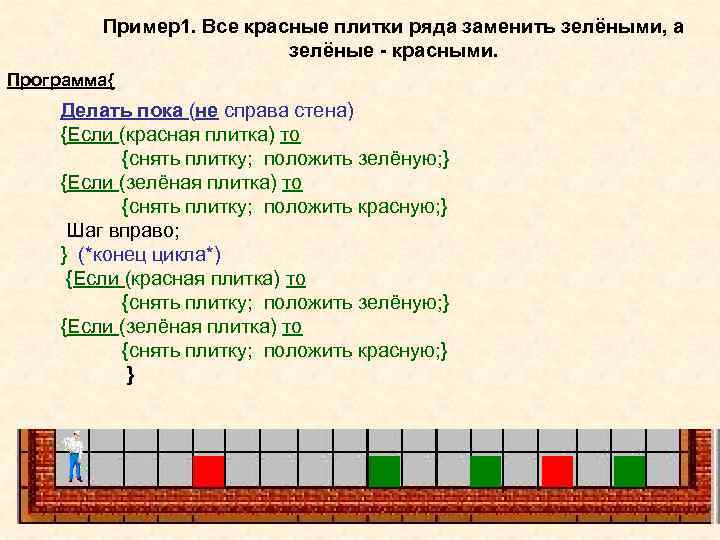
Пример1. Все красные плитки ряда заменить зелёными, а зелёные - красными. Программа < Делать пока (не справа стена) Шаг вправо; > (*конец цикла*) >

Задача № 18. Заполнить квадрат 5 х5 красными плитками Вариант решения с использованием цикла: Программа < Цел: Счётчик; Шаг вверх; Делать от Счётчик: =1 до 5 Шаг вверх; Положить красную плитку; Делать от Счётчик: =1 до 4 Шаг вверх; Положить красную плитку; Делать от Счётчик: =1 до 4 Шаг вверх; Положить красную плитку; Делать от Счётчик: =1 до 4 Шаг вверх; Делать от Счётчик: =1 до 4 Автор слайда : Хохольков Антон >

ЗАДАЧА. Построить фигуру по рисунку: Составьте программу для паркетчика. Наблюдать за действиями паркетчика. Посмотреть программу для паркетчика. Автор: Баранова Юлия

Задача № 24. Построить следующую фигуру: Автор: Шарашкин Федя

ПРОГРАММА : 1. Шаг вправо 26. Положить красную плитку 47. Шаг вниз 2. Шаг вправо 27. Шаг влево 48. Шаг влево 3. Шаг вправо 49. Положить красную плитку 28. Шаг влево 4. Положить красную плитку 50. Шаг влево 5. Шаг вверх 29. Шаг влево 51. Положить красную плитку 6. Положить красную плитку 30. Шаг влево 52. Шаг влево 7. Шаг вверх 31. Шаг влево 53. Шаг влево 8. Положить красную плитку 32. Положить красную плитку 54. Положить красную плитку 9. Шаг вверх 55. Шаг влево 33. Шаг вниз 10. Положить красную плитку 56. Положить красную плитку 11. Шаг вверх 34. Шаг влево 57. Шаг вниз 12. Положить красную плитку 35. Положить красную плитку 58. Шаг вправо 13. Шаг вверх 36. Шаг вправо 59. Положить красную плитку 14. Положить красную плитку 37. Положить красную плитку 60. Шаг вправо 15. Шаг вверх 61. Шаг вправо 38. Шаг вправо 16. Положить красную плитку 62. Положить красную плитку 17. Шаг влево 39. Положить красную плитку 18. Положить красную плитку 40. Шаг вправо 19. Шаг вниз 41. Шаг вправо 20. Положить красную плитку 42. Положить красную плитку 21. Шаг вправо 43. Шаг вправо 22. Положить красную плитку 23. Шаг вниз 44. Положить красную плитку 24. Положить красную плитку 45. Шаг вправо 25. Шаг вправо 46. Положить красную плитку Автор: Шарашкин Федя

Автор: Шарашкин Федя

Задачи для самостоятельного выполнения

Задача № 1. Построить из красных плиток квадрат 8 x 8. Автор: Игнатюк Настя, 10 -Б
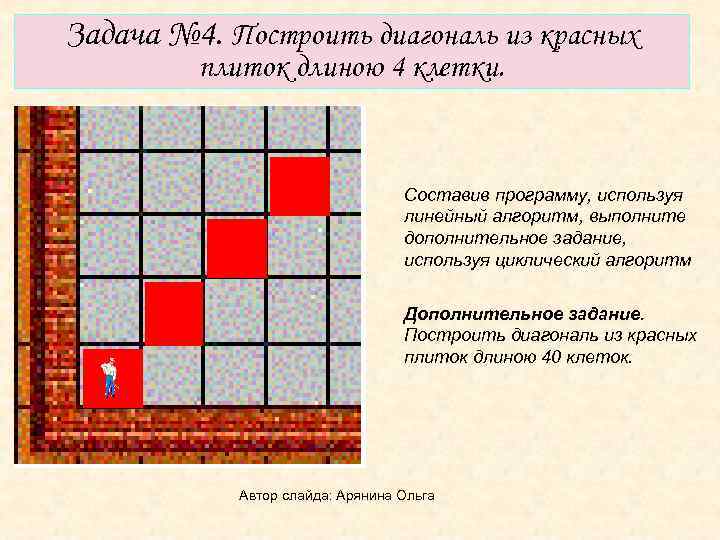
Задача № 4. Построить диагональ из красных плиток длиною 4 клетки. Составив программу, используя линейный алгоритм, выполните дополнительное задание, используя циклический алгоритм Дополнительное задание. Построить диагональ из красных плиток длиною 40 клеток. Автор слайда: Арянина Ольга

Задача 9 Построить диагональ из зеленых плиток, идущую из правого верхнего угла в левый нижний. Автор: Федотов Витя

Задача № 10. Положить два горизонтальных ряда плиток: нижний ряд зелёный, верхний – красный. Автор: Трофимов Витя

Задача№ 13. Построить ряд, в котором плитки лежат через клетку. Количество плиток-6 Автор: Склярова Кристина
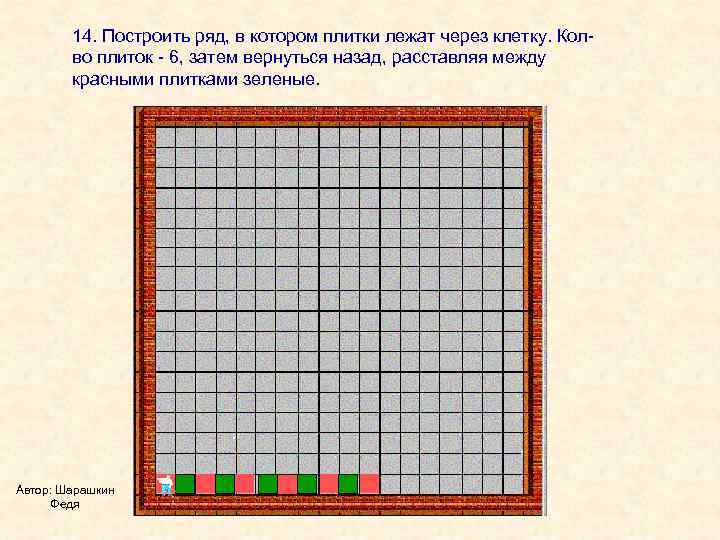
14. Построить ряд, в котором плитки лежат через клетку. Кол- во плиток - 6, затем вернуться назад, расставляя между красными плитками зеленые. Автор: Шарашкин Федя
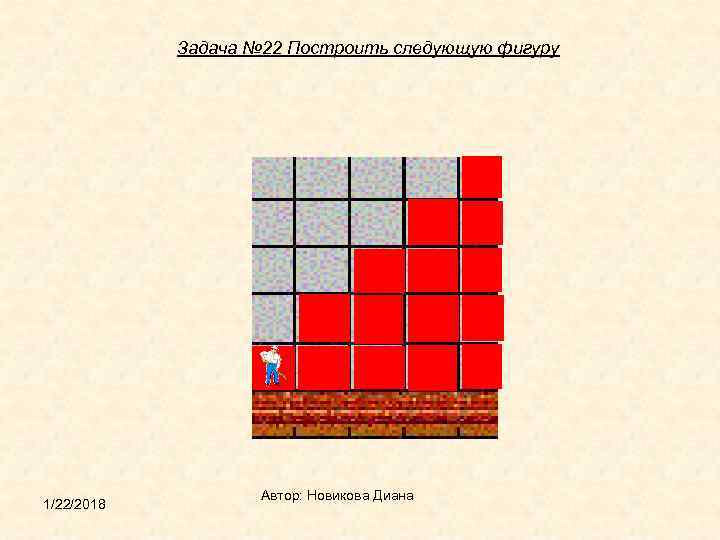
Задача № 22 Построить следующую фигуру Автор: Новикова Диана 1/22/2018
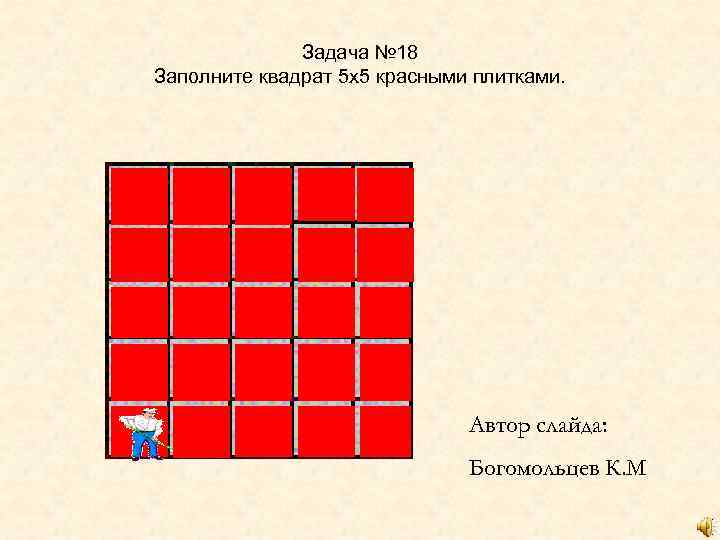
Задача № 18 Заполните квадрат 5 x 5 красными плитками. Автор слайда: Богомольцев К. М

Задача. Выложить красной плиткой букву В Автор: Клышко Вера

Задача № 24 нарисовать прямоугольник 5 х6 не закрашенный внутри Автор: Максимов Михаил, СОШ № 269 г. Снежногорск

Задача. Выложить красной плиткой букву А. По углам положить зелёную плитку и вернуться в начальное положение. Автор: Сковороднева Алла
2. Сегодня на уроке мы познакомимся с исполнителем алгоритмов Паркетчик.
3. Итак, как вы уже поняли из предыдущих уроков, одно дело — общаться с исполнителем на нормальном человеческом языке и совсем другое — когда он понимает только язык нажатий на кнопочки мышки или клавиатуры.
Сегодня мы познакомимся с исполнителем, который почти понимает человеческую письменную речь. Он называется Паркетчик.
На первый взгляд он вам покажется совсем простым. Но именно с его помощью вы узнаете законы мира Бездумных Исполнителей, решите немало увлекательных головоломок, а иногда с ним можно будет и поиграть.
Говоря о Бездумных Исполнителях и их Системах Команд, мы неявно предполагали наличие еще одного важного компонента — среды обитания, или операционной среды , Бездумного Исполнителя. То есть того окружения, с которым исполнитель может производить какие-либо действия.
Так, операционной средой Перевозчика являются лодка и пассажиры, Джинна — два кувшина и вода в реке, текстового редактора — символьный электронный документ и т.д.
Операционной средой (или, если хотите, игровым полем) Паркетчика является лист клетчатой бумаги. Ну, не настоящей бумаги, разумеется. Так же, как и текстовый редактор, Паркетчик выкладывает квадратные паркетные плитки двух цветов, красного и зеленого, на листе электронного документа.
Каждая клеточка на поле имеет свой адрес , чтобы Паркетчик знал, где ему предстоит выполнять работу. На экране своего компьютера вы видите игровое поле как бы сверху, поэтому мы будем говорить о горизонтальных и вертикальных рядах клеток.
Так, клетка, стоящая в 5-м столбце и 7-й строке, имеет адрес (5, 7). Вы, наверно, уже сталкивались с подобным, если играли в "морской бой". В отличие от игры в "морской бой" мы нумеруем строки снизу вверх и в адресе клетки вначале указываем столбец, а затем — строку. (Кое-кто сразу понял, почему так сделано, а остальным рекомендуем вспомнить, что такое система координат. И почему номер столбца называют абсциссой , а номер строки — ординатой .)
Чтобы выложить тот или иной орнамент, Паркетчик может переходить с любой клетки на соседнюю. Иными словами, для Паркетчика допустимы следующие четыре действия:
- шаг вверх,
- шаг вниз,
- шаг вправо,
- шаг влево.
Кроме того, как было уже сказано, у Паркетчика есть еще два допустимых действия:
- положить красную плитку,
- положить зеленую плитку.
Осталось сообщить, что в начале игры Паркетчик всегда находится в левом нижнем углу, т.е. на клетке (1,1).
Теперь вы можете составлять разнообразные алгоритмы, объясняющие Паркетчику, как выложить задуманный вами орнамент.
Разумеется, когда вы будете записывать алгоритмы для Паркетчика в своих тетрадях, совсем не обязательно записывать действия буквально. Можно писать и так:
-> — вместо Шаг вправо;
К — вместо Положить красную плитку;
^ — вместо Шаг вверх;
З — вместо Положить зеленую плитку;
V — вместо Шаг вниз
— или как-нибудь еще.
Главное — чтобы было совершенно ясно, какое действие подразумевается. (Кстати, что сделает Паркетчик, исполнив написанный выше алгоритм?)
Нельзя также делать грамматические ошибки, записывая команды для Паркетчика. Увидев операторы "Шаг верх ", "Пол а жить (з)" и т.п., Паркетчик сообщит, что таких команд он не знает.
Не поймет Паркетчик и другого. Скажем, вы предложите ему из начальной позиции сделать шаг вниз. Или, к примеру, положить плитку на поле, где плитка уже лежит. И хотя команды написаны без ошибок, Паркетчик остановится, обиженно сообщив:
Ошибка во время выполнения программы.
Это надо понимать так: "Рад бы выполнить, да не могу!" А уж ваша задача — определить, что же мешает Паркетчику выполнить команду.
То есть, как и в русском языке, ошибки в программе для Паркетчика могут быть двух типов: синтаксические и смысловые (или семантические).
О том, как записываются команды Паркетчика, мы подробнее расскажем при подготовке к лабораторной работе.
4. Вопросы и задания
1. Какие допустимые действия Паркетчика вы знаете?
2. Что является операционной средой:
— системы управления базами данных;
— станка с числовым программным управлением;
3. Нарисуйте в тетради поле Паркетчика, имеющее 5 горизонтальных и 5 вертикальных рядов. Поработайте за Паркетчика и определите, какой рисунок он выложит, выполнив следующий алгоритм:
Положить красную плитку;
Положить красную плитку;
Положить красную плитку;
Положить красную плитку;
Положить красную плитку;
Положить зеленую плитку;
Положить зеленую плитку;
Положить зеленую плитку;
Положить зеленую плитку;
Положить зеленую плитку;
Положить зеленую плитку;
Положить зеленую плитку;
Положить зеленую плитку;
Положить красную плитку;
4. Для каждого из рисунков 1 а—в составьте алгоритм выкладывания Паркетчиком этих орнаментов.
5. Нарисуйте какой-нибудь паркет с узором, приятным вашему глазу, и составьте алгоритм для Паркетчика, выполняя который он сможет выложить паркет таким образом.
6. Напишите алгоритм для Паркетчика, выполняя который, он выложит на поле ваши инициалы.
5. Подведем итоги
1. На компьютер можно смотреть как на дом, в котором живут разнообразные БИ. Некоторые из них выполняют команду сразу, как только она им сообщена, а другие руководствуются заранее составленной программой. Одним из таких программируемых исполнителей является Паркетчик.
2. Кроме Системы Команд, любой Бездумный Исполнитель имеет еще и операционную среду, которую он преобразует с помощью этих самых команд.
3. Допустимые действия в алгоритмах можно записывать так, как удобно человеку. В программах же должны стоять команды только из СК БИ.
Читайте также:

